Actualización de WordPress: ¿Por qué las actualizaciones son importantes para la seguridad del sitio web?
Publicado: 2023-04-19¿Se pregunta cómo implementar actualizaciones de seguridad en su sitio web de WordPress de forma segura?
Las actualizaciones de seguridad son extremadamente importantes. El retraso en la implementación de las actualizaciones puede causar que su sitio web sea pirateado. Pero muchas veces las actualizaciones pueden causar problemas de compatibilidad que pueden dañar su sitio web.
Es una situación catch-22.
Afortunadamente, hay una manera de actualizar su sitio sin romperlo. Todo lo que necesita hacer es usar un sitio de prueba para probar las actualizaciones y luego implementarlas en el sitio en vivo.
En este artículo, lo guiaremos a través de cada paso en el proceso de cómo actualizar su sitio web de manera segura.
TL;DR: Para actualizar su sitio web de manera segura, use el complemento de copia de seguridad y puesta en escena de BlogVault. Hará una copia de su sitio en vivo (llamado sitio de prueba). En el sitio de prueba, puede probar las actualizaciones de WordPress, el tema y el complemento sin afectar su sitio en vivo. Cuando esté satisfecho de que todo funciona bien, puede fusionar los cambios de la preparación en su sitio en vivo.
[lwptoc skipHeadingLevel=”h1,h3,h4,h5,h6″ skipHeadingText=”¿Qué sigue?”]
¿Qué son las actualizaciones de seguridad? ¿Por qué son importantes?
Las actualizaciones son una nueva versión de un software que reemplaza a la anterior. Como cualquier otro software, WordPress y sus temas y complementos también reciben actualizaciones periódicamente.
Hay 5 tipos de actualizaciones: parches de seguridad, correcciones de errores, nuevas funciones, compatibilidad y actualizaciones de rendimiento.
Todas las actualizaciones aportan beneficios a su sitio, sin embargo, las actualizaciones de seguridad son las más importantes.
Esto se debe a que no importa qué tan bien esté construido un software, tiende a desarrollar vulnerabilidades con el tiempo que pueden explotarse para piratear un sitio web. Cuando los desarrolladores del software se enteran, solucionan rápidamente la vulnerabilidad y publican un parche para informar sobre una actualización de seguridad.
Si los propietarios del sitio difieren las actualizaciones del complemento, el tema o el núcleo de WordPress, la vulnerabilidad permanece, lista para ser explotada por piratas informáticos. Por lo tanto, es vital mantener su sitio web actualizado.
Para comprender la importancia de las actualizaciones de seguridad en WordPress, debe abordar las vulnerabilidades comunes de WordPress que afectan a los sitios web de WordPress.
Vulnerabilidades comunes de WordPress:
Las vulnerabilidades más comunes de WordPress son las siguientes:
i. Vulnerabilidades de inyección SQL
En cada sitio web de WordPress, hay campos de entrada como un formulario de contacto, sección de comentarios, búsqueda, etc. Estos campos a menudo están habilitados por un complemento. Después de que un visitante inserta datos en estos campos, los datos se almacenan en la base de datos del sitio web. Para mantener la base de datos segura, los campos de entrada garantizan que los datos se verifiquen y limpien antes de enviarlos a la base de datos.
Por ejemplo, un formulario de contacto idealmente debería aceptar un nombre, número de teléfono y dirección de correo electrónico. Pero si no está configurado correctamente para desinfectar los datos ingresados por los visitantes, se vuelve vulnerable a las inyecciones de SQL.
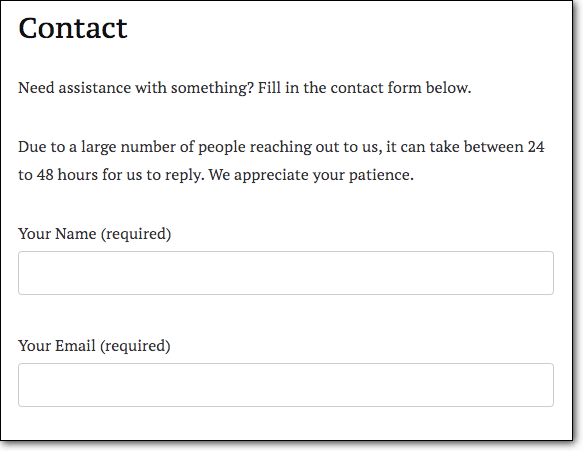
Esto significa que un pirata informático puede hacerse pasar por un visitante e insertar un código malicioso que se almacenará en la base de datos. El pirata informático puede ejecutar el siguiente código para robar información de la base de datos y obtener acceso a su sitio web.
ii. Vulnerabilidades de secuencias de comandos entre sitios
Similar a una inyección de SQL, los complementos pueden desarrollar vulnerabilidades XSS de secuencias de comandos entre sitios. Aunque los piratas informáticos usan esta vulnerabilidad para obtener el control de su sitio, también pueden usarla para extraer datos de sus visitantes.
Digamos que una vulnerabilidad de secuencias de comandos entre sitios en el complemento de comentarios permite que un hacker inserte un enlace malicioso en su sitio. Cuando un visitante, sin darse cuenta de la intención maliciosa del enlace, hace clic en él, le pide permiso al visitante para acceder a las cookies de su navegador.
Para el visitante, puede parecer que el sitio web está pidiendo permiso. Es muy probable que caigan en la trampa y permitan el acceso a las cookies de su navegador. Las cookies contienen información confidencial, como credenciales de inicio de sesión, credenciales de banca electrónica, etc.
iii. Exploits de pirateo farmacéutico
Los exploits de piratería farmacéutica se utilizan para vender o promover drogas ilegales.
Los piratas informáticos aprovechan una vulnerabilidad en un complemento o tema, o el núcleo de su sitio para obtener acceso a su sitio. Luego encuentran sus páginas de mayor rango e inyectan anuncios de drogas ilegales como viagra, cialis, levitra, etc.
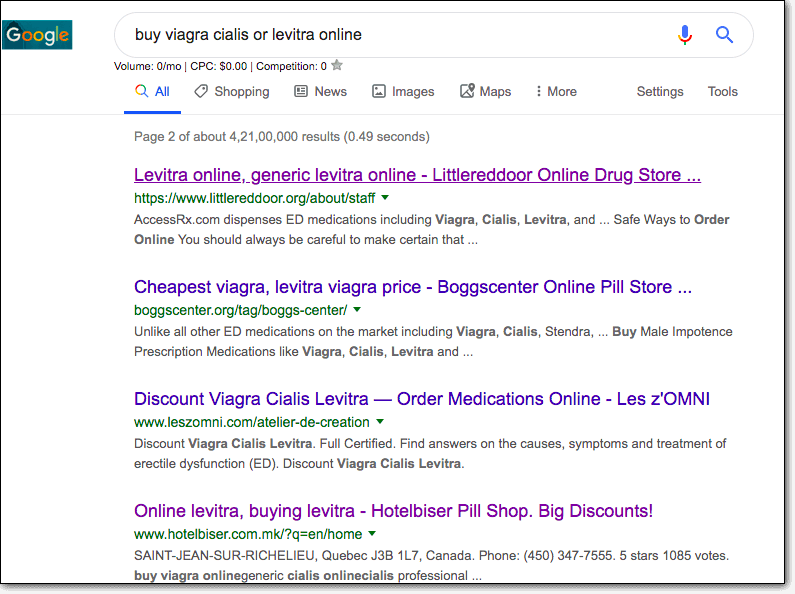
Pronto sus páginas comenzarán a clasificarse para productos farmacéuticos ilegales.
Y cuando los visitantes llegan a su sitio, hacen clic en el anuncio y son redirigidos al sitio del hacker.
Los hacks farmacéuticos secuestran sus esfuerzos de SEO y ahuyentan a sus visitantes.
IV. Exploits de puerta trasera
Las puertas traseras son un punto de entrada oculto en su sitio web. Generalmente se encuentra en complementos y temas pirateados.
Muchos propietarios de sitios web usan software pirateado porque no pueden pagar la versión original. Pero el software pirateado a menudo viene con una puerta trasera preinstalada. Esto significa que cuando instala el software en su sitio, ofrece un punto de entrada para los piratas informáticos.
v. Explotaciones de phishing
Los piratas informáticos utilizan vulnerabilidades de phishing para obtener acceso a su sitio web y enviar correos electrónicos no deseados. El propósito de los correos electrónicos es engañar a las personas para que compartan información confidencial, como tarjetas de crédito o credenciales bancarias.
Los servicios de correo electrónico cuentan con sólidas medidas contra el phishing. Si descubren que su sitio de WordPress está enviando correos electrónicos no deseados, incluirán su sitio web en la lista negra.
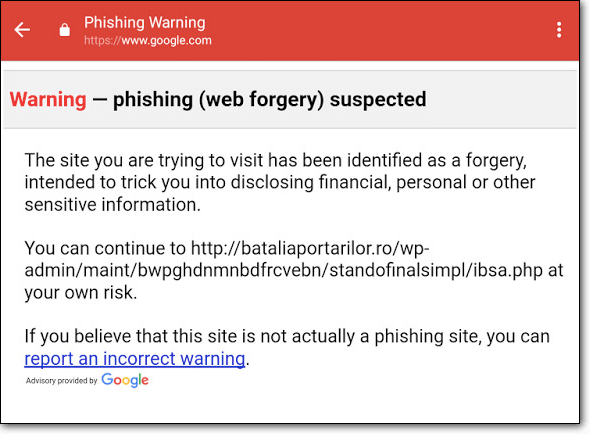
Estas son las vulnerabilidades más comunes de WordPress. ¡Debes haber notado un tema recurrente en ellos! Son causados por vulnerabilidades de seguridad en el software instalado en su sitio.
Esto demuestra lo importante que es implementar actualizaciones de seguridad tan pronto como se publiquen.
Sin embargo, entendemos que las actualizaciones llegan con bastante frecuencia, por lo que es difícil hacer un seguimiento. En la siguiente sección, le mostraremos cómo mantenerse al tanto de sus actualizaciones.
[ss_click_to_tweet tweet=”Las actualizaciones de seguridad de WordPress son los tipos de actualizaciones más importantes que no puede permitirse ignorar”. contenido = "" estilo = "predeterminado"]
¿Cómo buscar actualizaciones de seguridad de WordPress?
Hay dos formas de buscar actualizaciones de seguridad:
- Verifique manualmente desde el tablero de WordPress (ideal para un solo sitio)
- Verifique usando un complemento de administración de sitios (ideal para múltiples sitios)
1. Comprobar manualmente desde el panel de WordPress
La actualización manual de los sitios web de WordPress es más adecuada para los propietarios de un solo sitio web. Todo lo que necesitas hacer es:
→ Inicie sesión en su sitio web.
→ Desde el menú, vaya a panel de control > actualizaciones.

→ En la página de Actualizaciones, encontrará todo el software obsoleto (núcleo, complemento y tema) junto con los detalles de la nueva versión. Al hacer clic en el enlace Ver detalles de la versión , encontrará información sobre la actualización. Si la actualización contiene parches de seguridad de wp, se mencionará en los detalles de la versión.
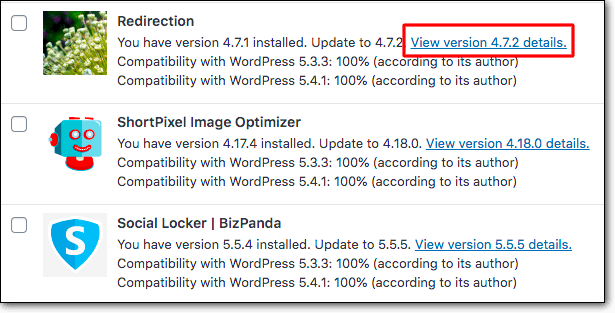
→ A menudo, en los detalles de la versión, encontrará que los desarrolladores implementaron diferentes tipos de cambios en una sola actualización. Por ejemplo, en un complemento que actualizamos recientemente, descubrimos que la actualización solucionará tanto los errores como los problemas de compatibilidad.

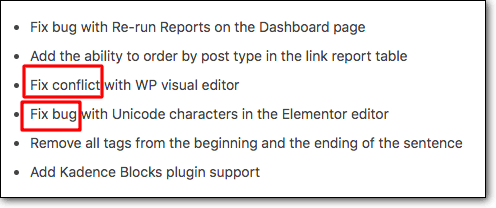
→De vez en cuando, las actualizaciones traen nuevas funciones, así como parches de seguridad. Esto puede ser un poco complicado. Incluso si no desea las nuevas funciones, deberá actualizar su WordPress para asegurarse de que no sea vulnerable.
2. Verifique el uso de un complemento de administración del sitio
Hacer un seguimiento de las actualizaciones en un solo sitio ya es bastante difícil. Hacer un seguimiento de las actualizaciones en varios sitios web es una pesadilla.
Pero un complemento como BlogVault le permitirá comprobar las actualizaciones de varios sitios de WordPress desde un único panel.
→ Regístrese en BlogVault y agregue sus sitios web al tablero.
→ Inmediatamente verá cuántos complementos y temas están pendientes en cada sitio.
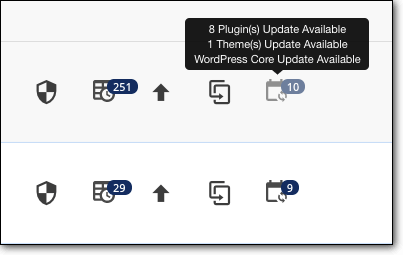
→ Para conocer los detalles de la actualización, debe seleccionar el sitio web y luego hacer clic en Administrar .
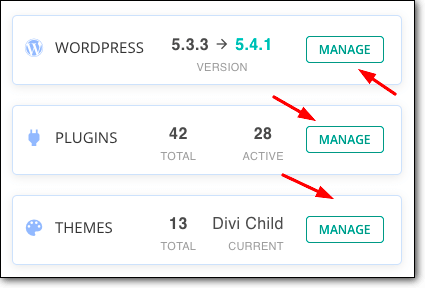
→ Después de eso, simplemente haga clic en las nuevas versiones para ver los detalles de la actualización.
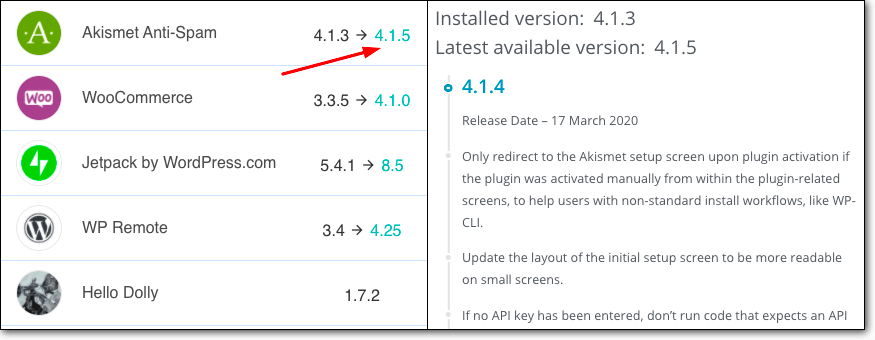
Con eso, hemos llegado al final de cómo buscar actualizaciones. Ahora profundicemos en cómo implementar actualizaciones de seguridad de manera segura.
¿Cómo realizar de forma segura la actualización de seguridad de WordPress?
Hay dos formas de realizar actualizaciones de seguridad. Esos son:
- Actualización en el sitio de ensayo (seguro)
- Actualización directamente desde el tablero (inseguro)
Se sabe que la actualización directa desde el panel del sitio web hace que los sitios web se rompan. Arreglar e intentar recuperar un sitio roto es un proceso difícil y lento. Es por eso que evitaremos hacer eso y nos centraremos en el método más seguro.
1. Actualización en el sitio de ensayo
Paso 1: Cree un sitio de prueba de WordPress
Un sitio provisional es una réplica exacta de su sitio web.
Como mencionamos anteriormente, las actualizaciones pueden hacer que sus sitios web se bloqueen. Un entorno de preparación lo ayudará a probar las actualizaciones antes de realizarlas en su sitio en vivo.
Hay muchos complementos que lo ayudarán a crear un entorno de ensayo. Nuestro complemento BlogVault ofrece un entorno de prueba gratuito de WordPress y es muy fácil de configurar.
Suponiendo que ya se haya registrado en BlogVault y haya agregado sus sitios web al panel de control:
→ Vaya a la sección Puesta en escena y haga clic en Añadir puesta en escena .
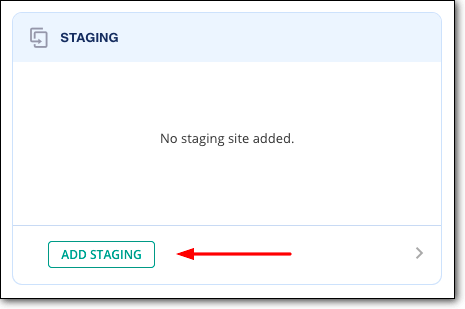
→ BlogVault le pedirá que seleccione la copia de seguridad y la versión PHP de su elección.
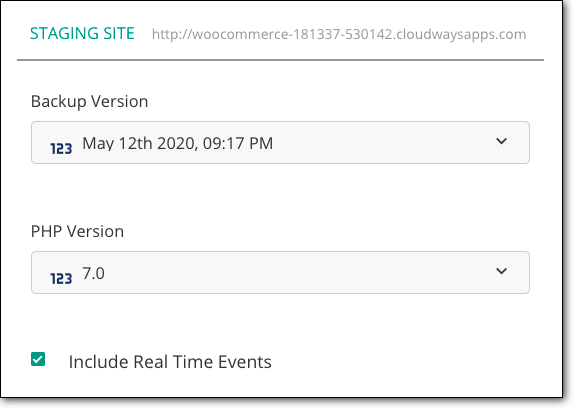
→ Tardará unos minutos en crear un sitio de ensayo. Una vez que esté listo, puede comenzar a probar las actualizaciones.
Paso 2: Pruebe las actualizaciones en el sitio de ensayo
Para probar las actualizaciones, debe iniciar sesión en el sitio provisional que acaba de crear. La URL del sitio de prueba debería verse así: https://yoursite.d.wpstage.net/
Puede iniciar sesión en su sitio provisional con sus credenciales de usuario habituales. Pero cuando abre la URL provisional, notará que está protegida con contraseña. Tiene una contraseña para garantizar que su sitio de prueba sea privado y no sea accesible al público ni a ningún motor de búsqueda.
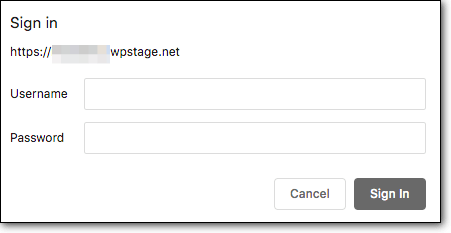
Debe volver al panel de control de BlogVault y obtener su nombre de usuario y contraseña de la sección Puesta en escena . Úselo para acceder a su sitio de ensayo.
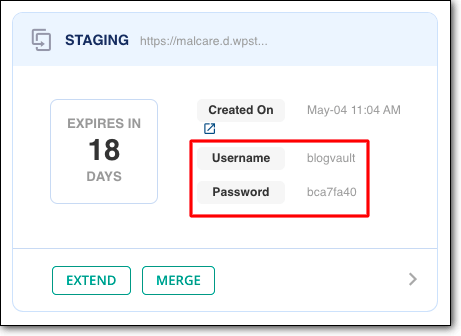
→ Para ir a la página de inicio de sesión de su sitio provisional, debe agregar /wp-admin/ al final de la URL provisional como esta https://yoursite.d.wpstage.net/wp-admin
→ Utilice sus credenciales de usuario habituales para iniciar sesión en el panel de control de WordPress.
→ Para implementar actualizaciones, vaya a panel de control > actualizaciones.

→ En la página Actualizaciones, encontrará todo el software obsoleto junto con los detalles de la nueva versión. Para implementar actualizaciones, solo necesita seleccionar los complementos o temas o el núcleo y presionar el botón Actualizar .
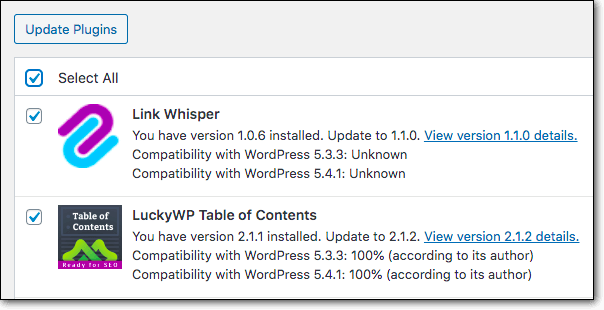
→ Después de implementar las actualizaciones, debe verificar si su sitio web funciona correctamente . Sugerimos revisar todas las páginas y funciones importantes. Esto incluirá su página de inicio, blogs, páginas de carrito, páginas de pago, etc.
Cuando esté listo, pasaremos al siguiente paso.
Paso 3: Actualice el sitio en vivo
Si encuentra que las actualizaciones no causaron ningún daño a su sitio, puede proceder a realizar las mismas actualizaciones en el sitio en vivo.
No es necesario que inicie sesión en su sitio en vivo e implemente las actualizaciones nuevamente. Simplemente puede fusionar el sitio de ensayo con el sitio en vivo.
→ En el panel de control de BlogVault, vaya a la sección Puesta en escena y haga clic en Fusionar .
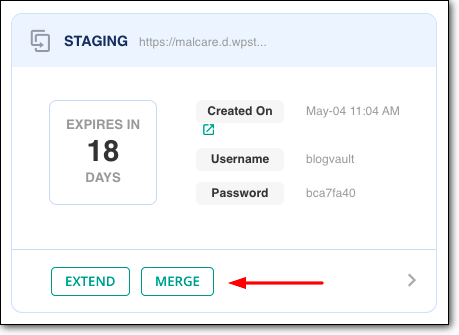
→ BlogVault comenzará a sincronizar el sitio en vivo con el sitio de ensayo. Al final, generará una página donde podrá ver las diferencias entre el sitio provisional y el sitio en vivo. No es necesario fusionar todo el sitio. Simplemente seleccione los complementos, los temas y el núcleo que acaba de probar y haga clic en Siguiente.
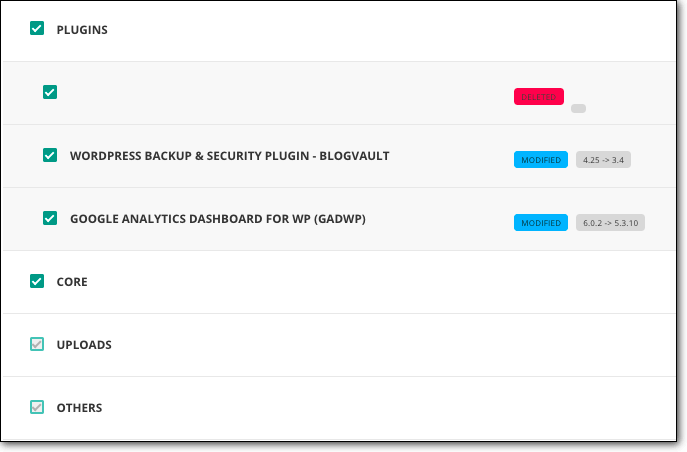
→ Luego ingrese sus credenciales de FTP y su sitio de prueba se fusionará con el sitio en vivo.
Nota: si no sabe cuáles son sus credenciales de FTP, puede averiguarlas con la ayuda de estos videos o comunicándose con sus hosts de WordPress y sus plataformas de alojamiento.
Con eso, hemos llegado al final de cómo implementar actualizaciones de manera segura.
[ss_click_to_tweet tweet=”Las actualizaciones pueden dañar los sitios web, por lo que es importante aprender a actualizar la seguridad del sitio. Esto es exactamente lo que me enseñó este artículo”. contenido = "" estilo = "predeterminado"]
¿Qué sigue?
Como mencionamos anteriormente, las actualizaciones de software corregirán cualquier vulnerabilidad y ayudarán a mantener su sitio a salvo de piratas informáticos y bots. Pero las vulnerabilidades de software no son la única amenaza a la que se enfrenta un sitio web de WordPress. Existen otras vulnerabilidades que un hacker puede usar para ingresar a su sitio web. Tomemos, por ejemplo, credenciales de usuario débiles.
Para proteger su sitio web de todo tipo de vulnerabilidades y ataques de piratería (como ataques DDoS, ataques de fuerza bruta, etc.), le sugerimos que utilice actualizaciones de WordPress y un complemento de seguridad de WordPress como MalCare.
El complemento protegerá su sitio con un firewall y limitará los intentos de inicio de sesión con medidas de protección de inicio de sesión. Le ayudará a implementar medidas de fortalecimiento del sitio. Y escanee su sitio a diario. Si se detecta alguna actividad maliciosa, se le informará de inmediato.
Instale MalCare para proteger su sitio 24 × 7
